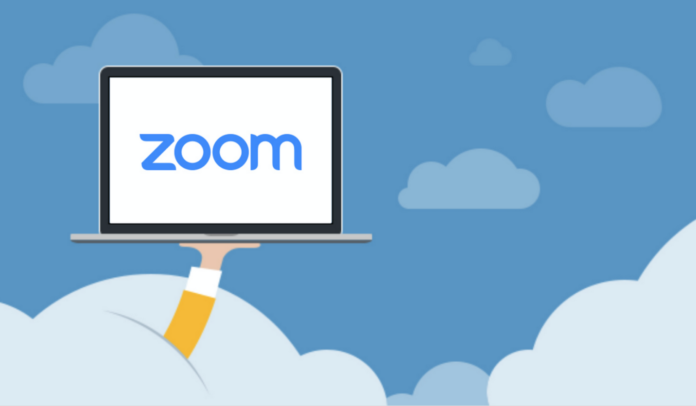Sei alla ricerca di una guida che possa indicarti nel dettaglio come registrarsi su Zoom? Molto bene, l’hai trovata! In questo approfondimento andremo a darti tutte le istruzioni per riuscire nel tuo intento.
Hai bisogno di tenere una videolezione o un meeting su Zoom, ma non hai la più pallida idea di come effettuare la registrazione? Ecco tutti i nostri consigli, buona lettura!
Indice dei Contenuti
Come registrarsi su Zoom
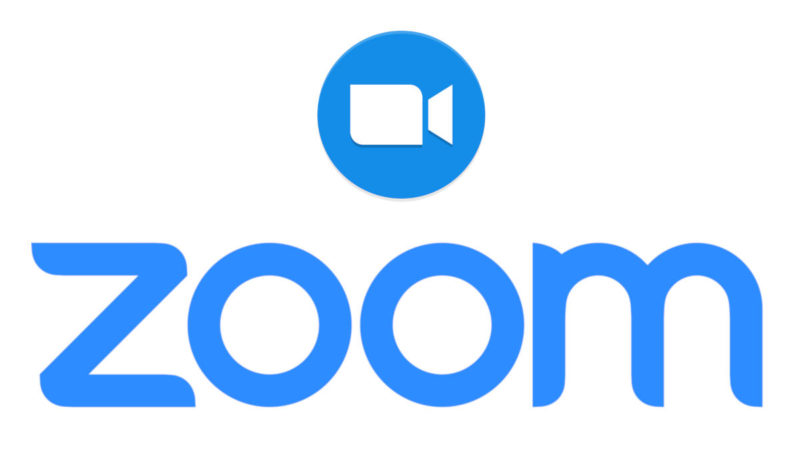
Recentemente hai sentito parlare di Zoom, un programma che consente di effettuare videochiamate illimitate con un contatto singolo oppure in gruppo, per una durata massima di 40 minuti (quest’ultima restrizione è bypassabile acquistando la versione pro con abbonamento mensile). A ogni modo, se stai leggendo questo tutorial, è perchè vuoi capre come registrarsi su Zoom.
In tal caso, beh, sei proprio capitato nel posto giusto al momento giusto: nelle prossime righe ti daremo tutte le istruzioni per raggiungere l’obiettivo che ti sei prefissato. Le cose di cui hai bisogno sono: pc connesso ad Internet e un indirizzo email. E nient’altro.
Prenditi dunque qualche minuto di tempo libero: siamo sicuri che, una volta terminata la lettura dell’articolo, avrai un quadro più chiaro di ciò che devi fare. Ma bando agli indugi, sei pronto/a? Perfetto, partiamo!
Come registrarsi su Zoom da PC
Se hai bisogno di sapere come registrarsi su Zoom da PC, questo è il paragrafo che fa al caso tuo. Si tratta di un’operazione molto semplice, che puoi perfezionare tranquillamente in pochi e facili passaggi. Come dicevamo sopra, basta avere una email e seguire pochi passaggi per creare un account. La prima cosa che devi fare è andare nella home page di Zoom e cliccare sul bottone “Sign Up, It’s Free” che trovi in alto a destra.
Prima di procedere cliccando sul pulsante “Confirm”, puoi andare su “Set Preferences” ed impostare quali comunicazioni desideri ricevere da Zoom, eventualmente eliminando la possibilità che il software ti invii le sue email di newsletter. Una volta premuto “Confirm”, ti si aprirà una schermata che ti avvertirà del fatto che dovresti aver ricevuto una email con cui confermare la tua registrazione.
Quindi, recati alla tua casella di posta elettronica. Dopodichè apri l’email appena ricevuta e clicca su “Activate Account”, poi inserisci i tuo dati personali e un password e infine clicca su “Continue”. Clicca su “Skip this step” se non hai intenzione di invitare altre persone a registrarsi a Zoom. Ce l’hai fatta: ti sei registrato a Zoom! Per concludere la procedura clicca su “Go to My Account”.
Come registrarsi su Zoom da cellulare
Nel caso in cui invece tu stia cercando indicazioni per capire come registrarsi su Zoom da cellulare, le righe seguenti sono ciò di cui hai bisogno. Una volta installata l’app disponibile sia su Android che iOS, fai tap sulla voce “Sign Up” che trovi in basso a sinistra e registrati con il tuo indirizzo email. Non devi fare altro che compilare i campi utilizzando i tuoi dati personali.
Dopodichè apponi il segno di spunta sulla casella “I agree to the Terms of Service” e fai tap sul pulsante “Next” (in alto a destra). A questo punto accedi sulla tua casella di posta elettronica e clicca sul pulsante “Activate account”: così convaliderai l’email e attiverai il tuo account. Ora si aprirà una pagina dove dovrai inserire la password che intendi postare a protezione del tuo account nei campi “Password” e “Confirm Password”.
Ce l’hai fatta! Hai effettuato correttamente la registrazion a Zoom, ora puoi validamente autenticarti e iniziare a videochiamare. Non è stato difficile, non è vero?
Come registrarsi su Zoom
Ora dovresti avere una panoramica completa ed esaustiva su come registrarsi su Zoom. A noi non resta che salutarti e darti appuntamento alla prossima, nella speranza che la nostra guida ti sia stata utile in concreto. A presto!
Potrebbe interessarti anche:
Come usare Zoom Meeting